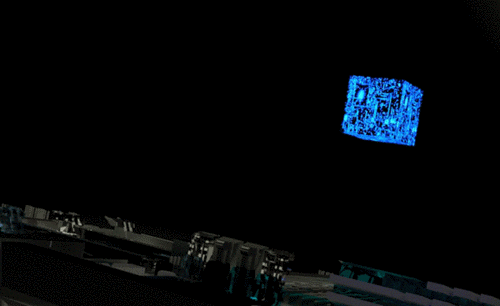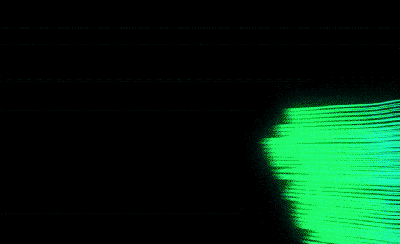C4D+AE-芯片动画演绎制作教程图文教程发布时间:2021年12月20日 08:00
虎课网为您提供字体设计版块下的C4D+AE-芯片动画演绎制作教程图文教程,本篇教程使用软件为C4D(R18),AE(CC2019),难度等级为中级拔高,下面开始学习这节课的内容吧!
本节课讲解C4D软件 - Octane渲染器 - 芯片动画演绎,同学们可以在下方评论区进行留言,老师会根据你们的问题进行回复,作业也可以在评论区进行提交。
那我们开始今天的教程吧。
1.将下载好的素材文件中加载到场景中,素材文件同学们在网页的右侧,点击【黄色】按钮下载课程素材,具体如图示。
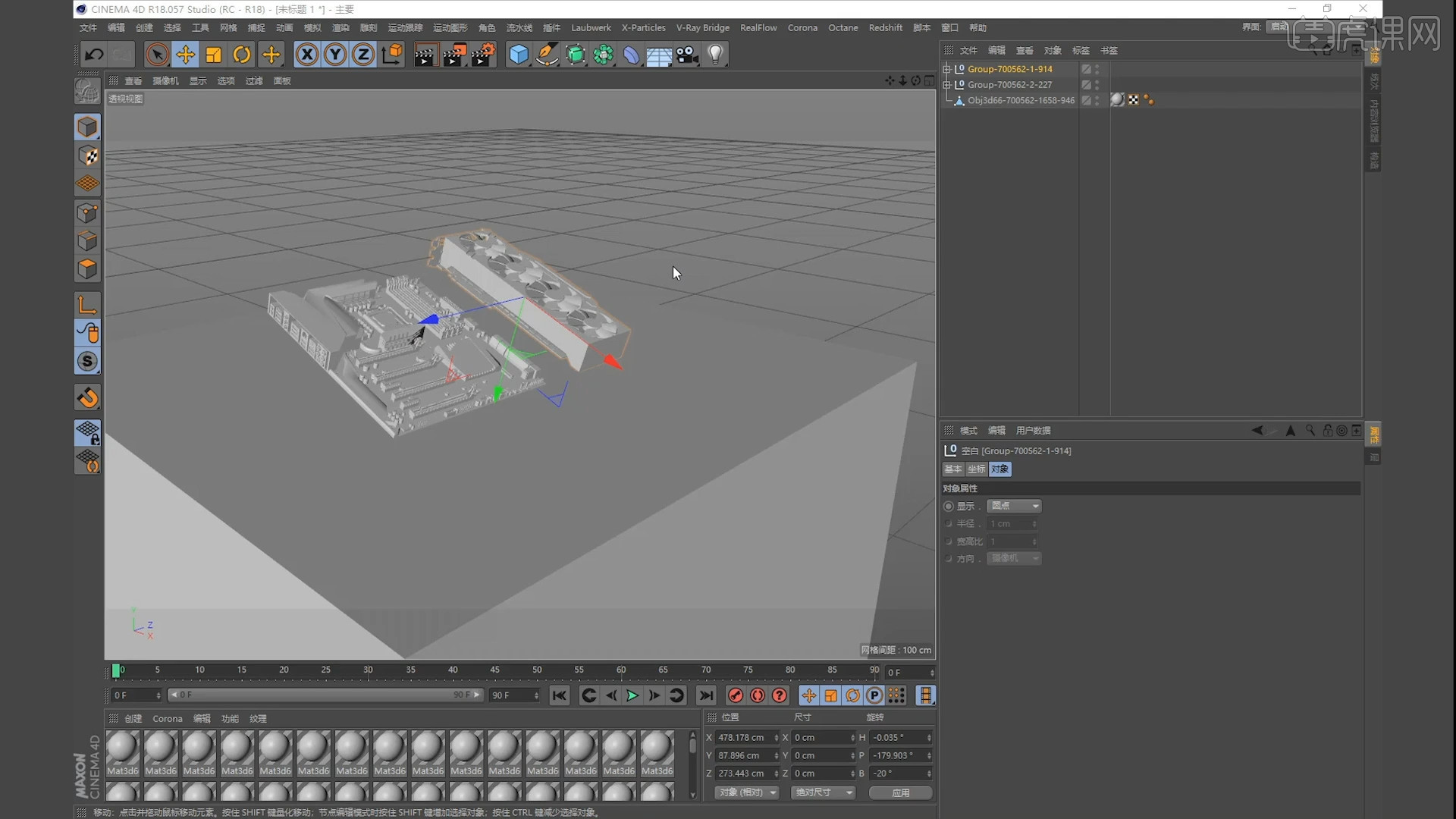
2.加载完成后将模型【自带的材质球】进行【删除】,然后将模型进行【整理】,具体如图示。

3.在右上角的位置打开【内容浏览器】,在面板中选择【金属、玻璃】材质球拖入到【材质】窗口。

4.材质球选择完成后,直接拖入到【场景】中,根据【实时渲染】窗口进行调整。
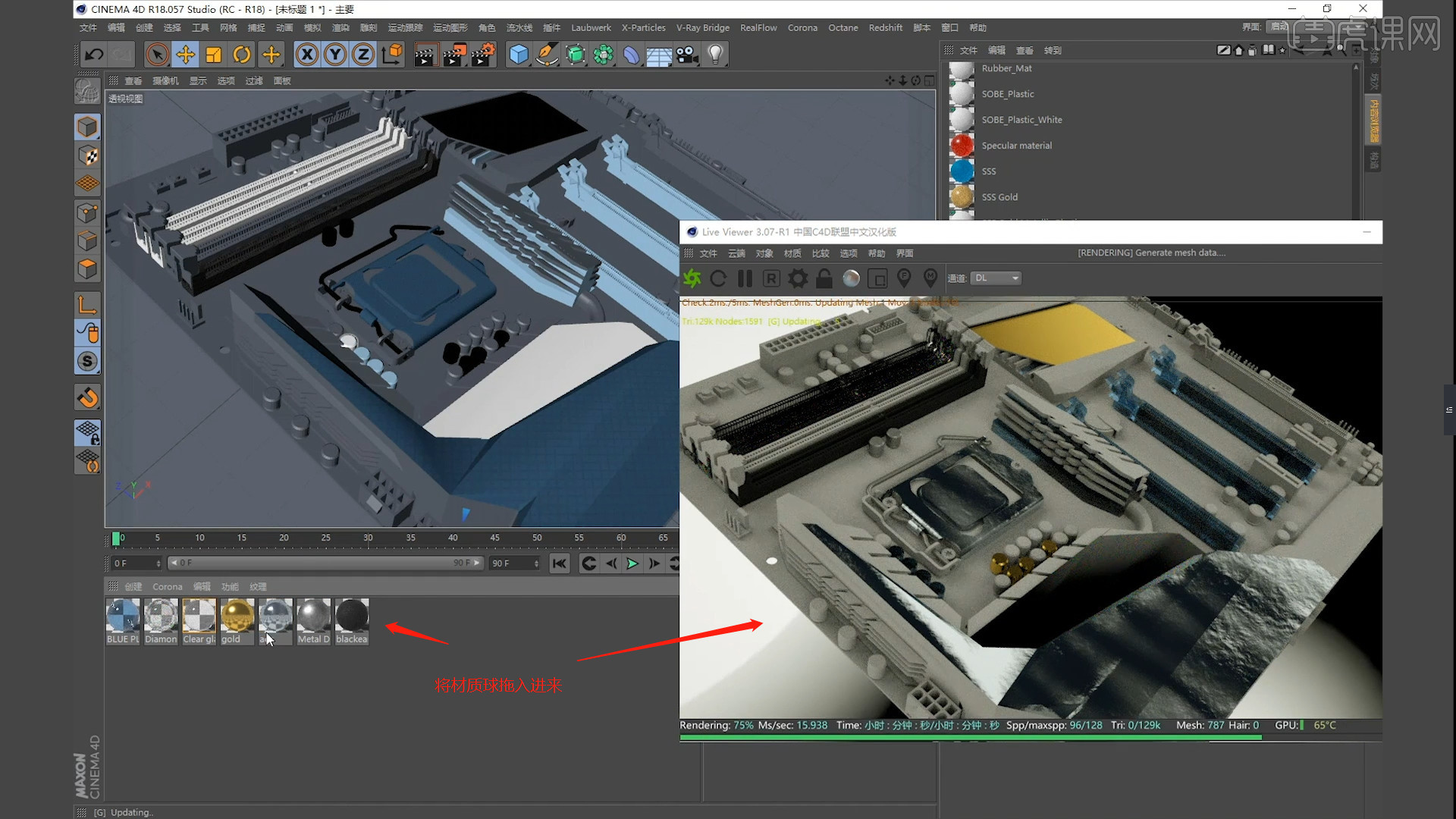
5.在面板中新建【材质球】,选择材质球加载“贴图”纹理效果,连接到【漫射】通道中。
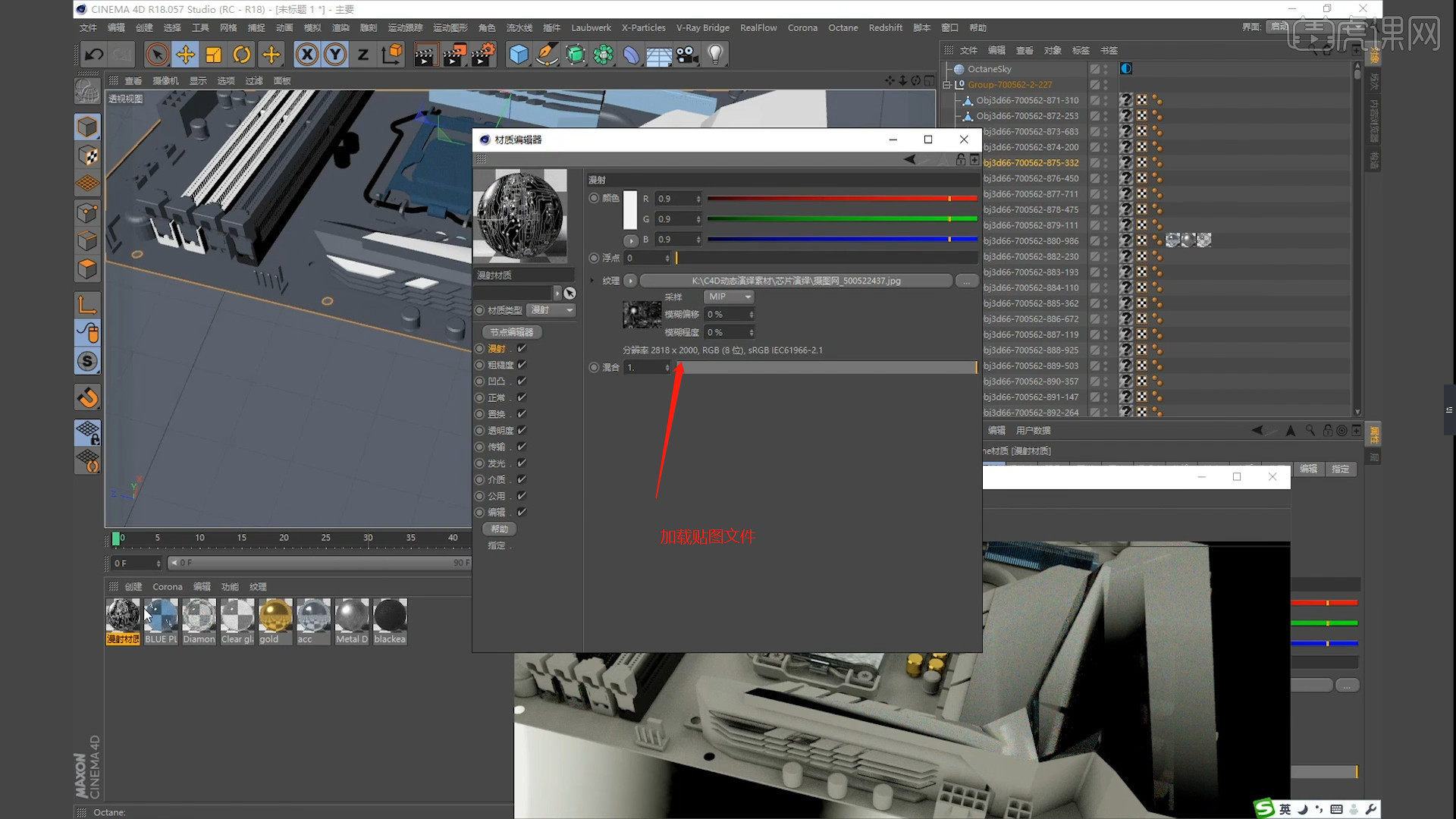
6.选择调整好的材质赋予给模型文件,然后选择【材质标签】在【投射】中修改为【立方体】,在面板中调整【平铺U和平铺V】的数值信息。

7.打开【材质编辑器】面板,在面板中新建【材质球】,在【漫射】通道中加载【贴图】文件,调整完成后进入到【动画】面板,在面板中点击【计算】按钮。
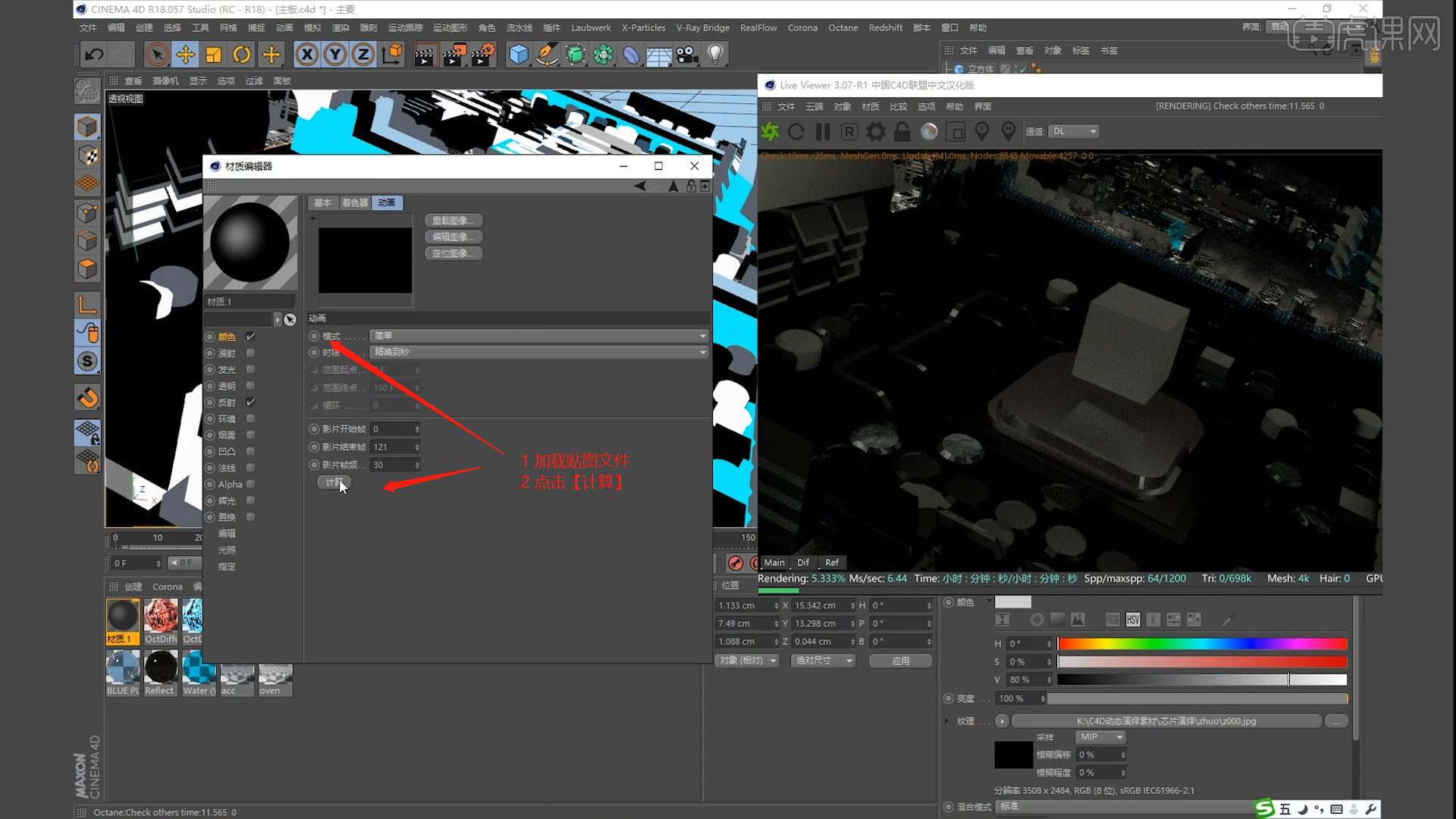
8.打开【材质编辑器】面板,在面板中新建【材质球】,将之前加载的贴图文件粘贴到【发光】通道,调整完成后进入到【动画】面板,在面板中点击【计算】按钮。
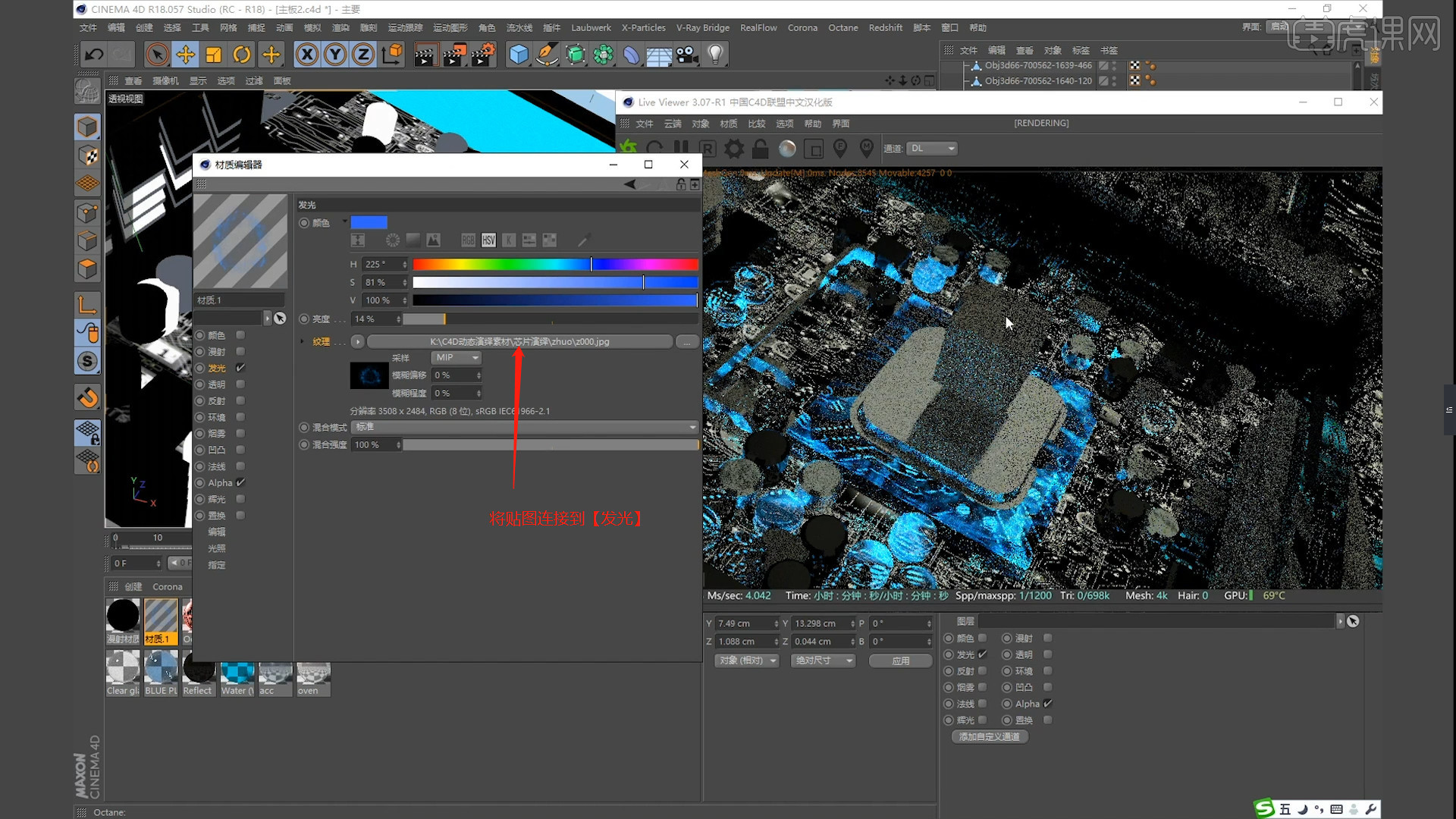
9.在面板中新建【材质球】,选择材质球加载“贴图”纹理效果,连接到【漫射】通道中。
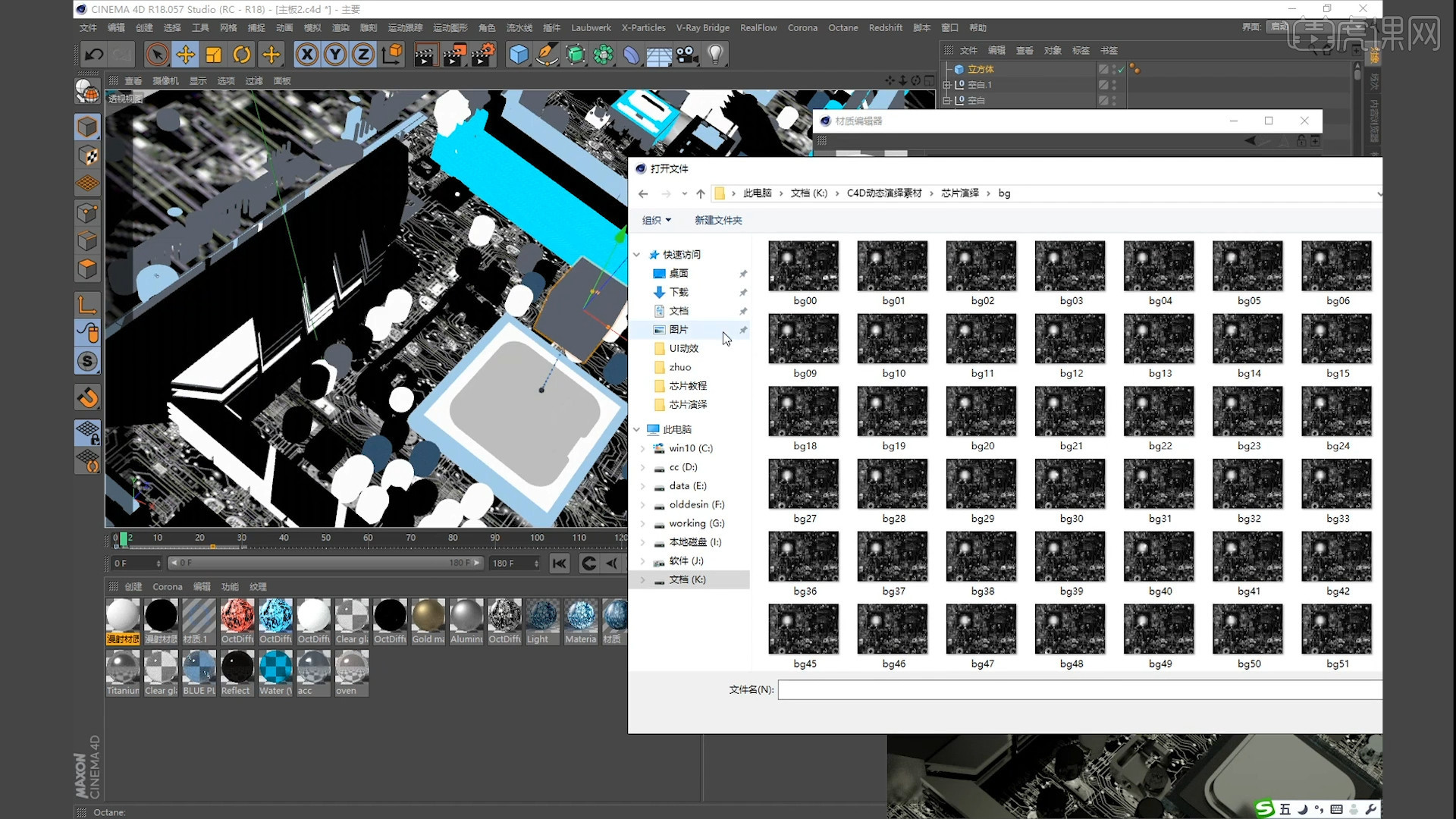
10.调整完成后再次选择材质球,在【漫射 - 通话】在面板中点击【计算】按钮,用来制作动画效果。
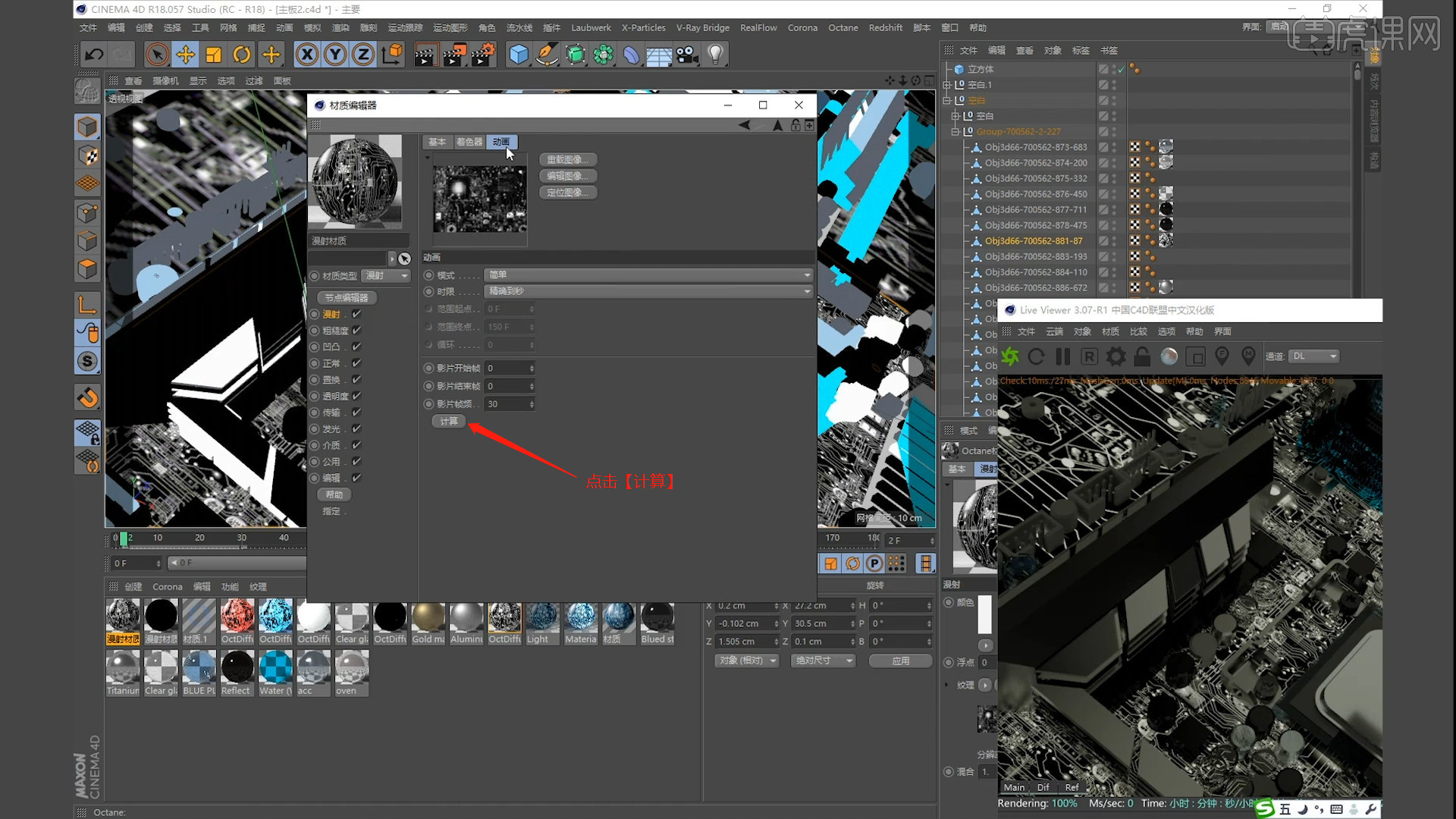
11.再次选择材质球在【编辑】通道中,勾选【预览动画】的选项,具体如图示。

12.选择材质球在材质效果中添加【图层】效果,然后新建一个图层添加【颜色】并且将图层的类型调整为【正片叠底】。

13.在效果器中添加【克隆】效果器,将它的模式调整为【对象】模式,并且选择更大立方体作为【对象】。

14.再次选择模型,在效果器中添加【随机】效果,在【参数】面板中调整【位置】的数值。
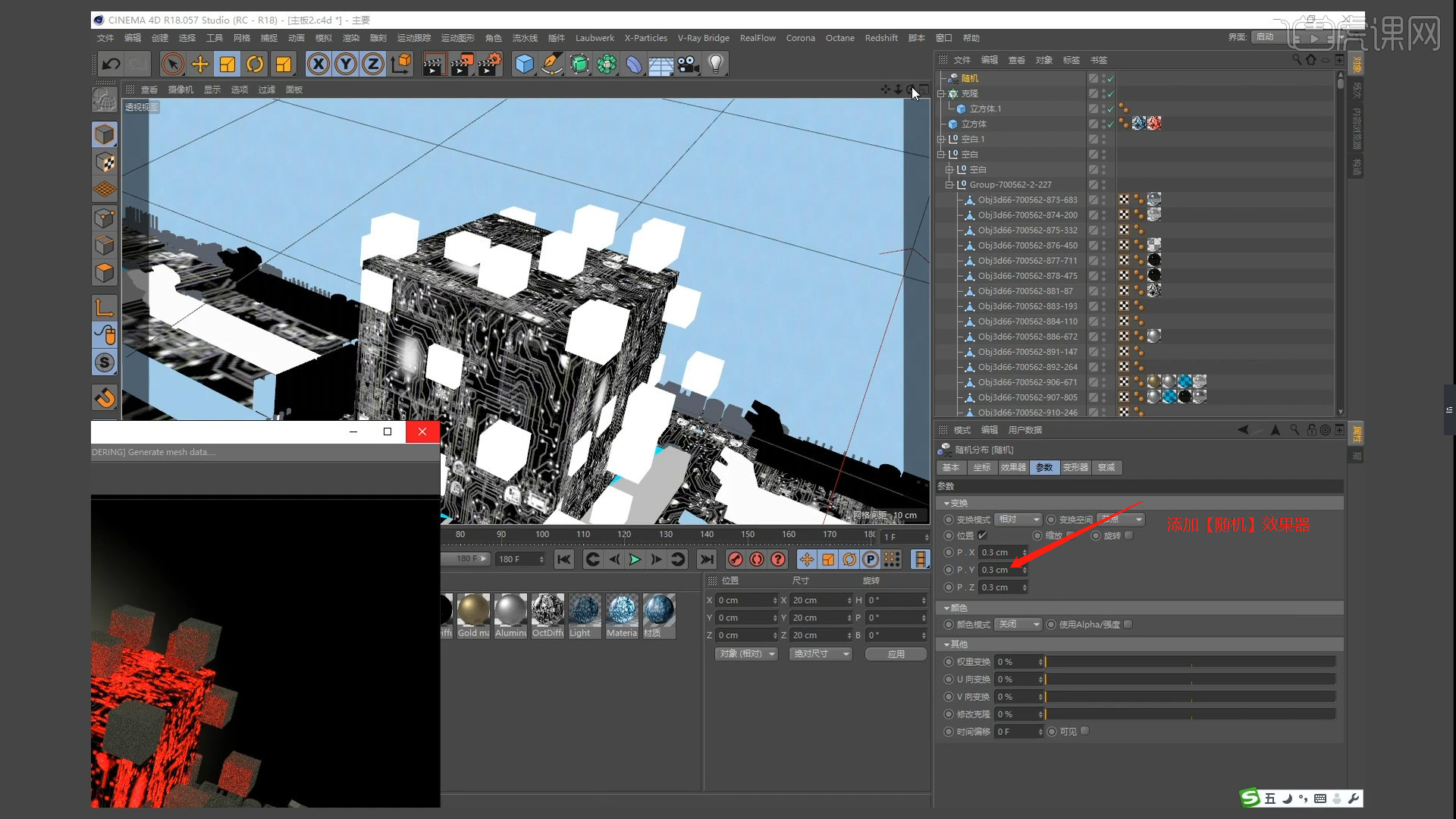
15.选择模型,在效果器中添加【简易】效果,选择【衰减】通道将形状调整为【线性】。

16.选择“随机效果器”,然后在【随机 - 参数 - 位置】面板进行“K帧”然后“移动关键帧的位置”调整“数值信息”再次进行“K帧”。

17.选择“摄像机”,然后在【位置、旋转】面板进行“K帧”然后“移动关键帧的位置”调整“数值信息”再次进行“K帧”。

18.将保存的【分辨率】数值调整为【1280*720】,在面板中调整一下【帧范围】的预设为【全部帧】或者【手动帧】,具体如图示。
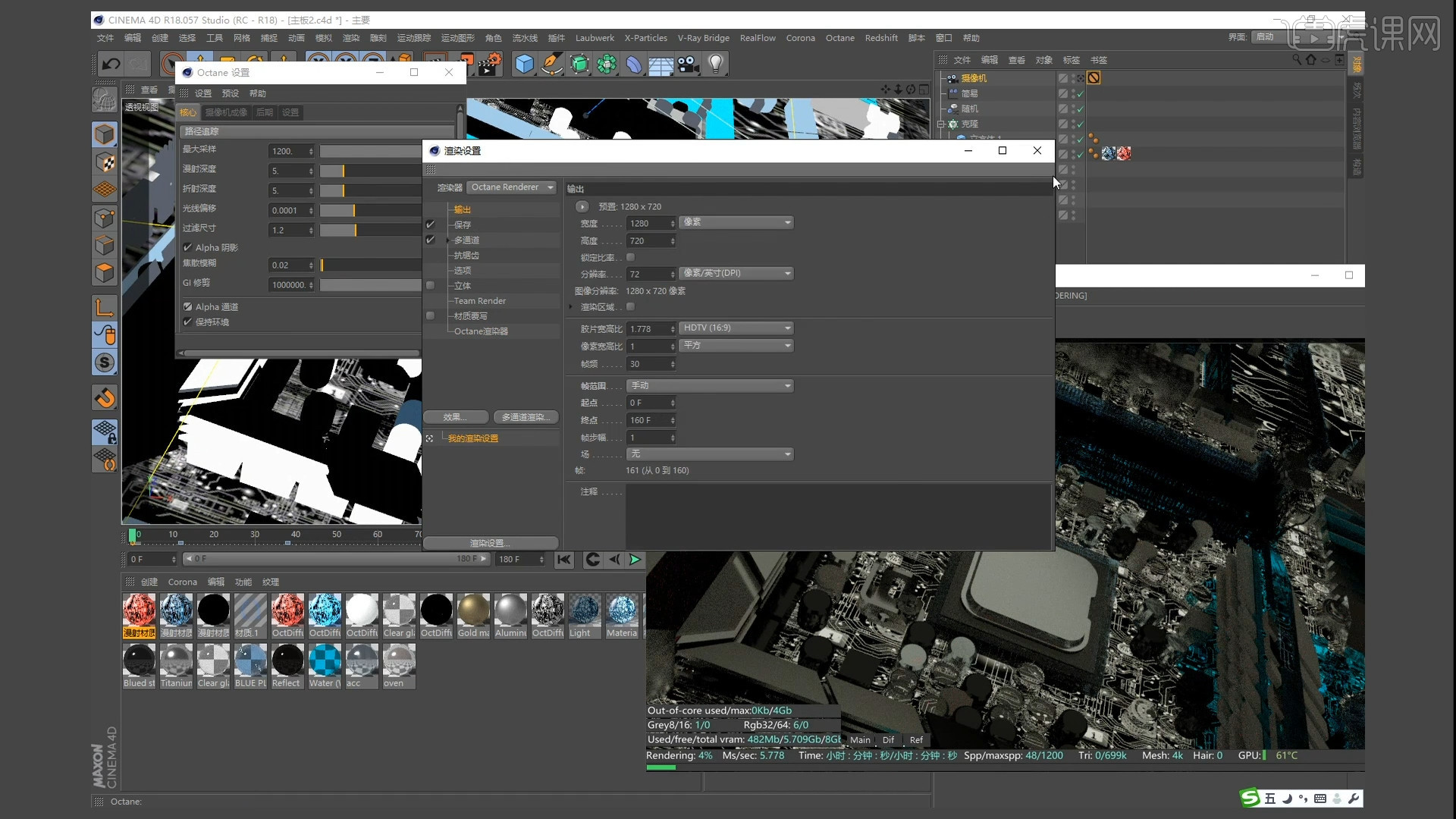
19.打开【AE】软件,点击【导入】选择文件夹在面板中勾选【TIFF序列】的选项,然后点击【导入】。

20.选择调整好的效果,在工具栏中点击【圆形】制作蒙版效果,然后在通道中调整【蒙版羽化数值】。

21.选择图层在效果器中添加一个【Lumetri】,在面板中调整【色调】的数值信息。

22.选择视频图层,在效果器面板中搜索【发光】效果器,在面板中调整【强度】的效果,具体如图示。

23.在操作面板中右键鼠标添加【纯色图层】,在颜色面板中调整【黑色】点击确定,然后在效果器中添加【Optical Flares】效果器。

24.选择视频图层右键鼠标点击【时间重映射】进行数值调整,然后在【时间重映射】面板进行“K帧”然后“移动关键帧的位置”调整“数值信息”再次进行“K帧”。

25.回顾本节课讲解到的知识点来进行总结,难重点同学们可以在下方评论区进行留言,老师会根据你们的问题进行回复。

26.视频学百遍,不如上手练一练!你学会了吗?

以上就是C4D+AE-芯片动画演绎制作教程图文教程的全部内容了,你也可以点击下方的视频教程链接查看本节课的视频教程内容,虎课网每天可以免费学一课,千万不要错过哦!